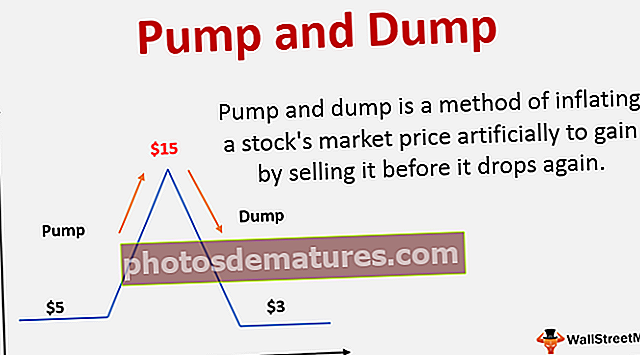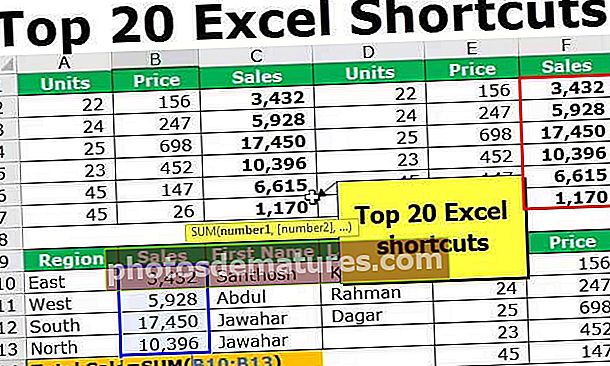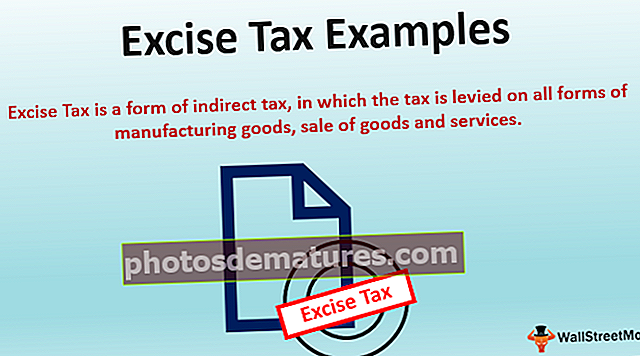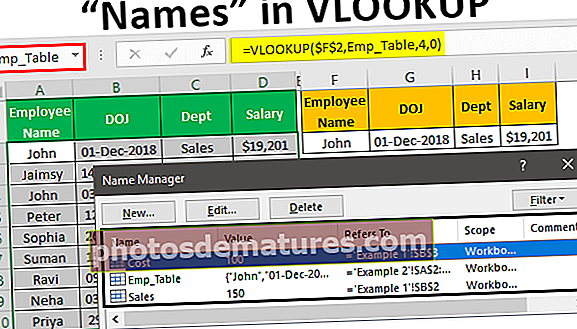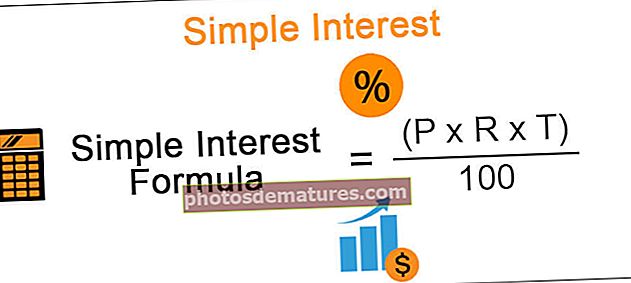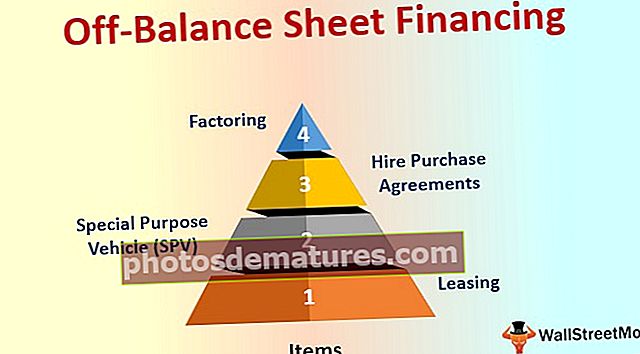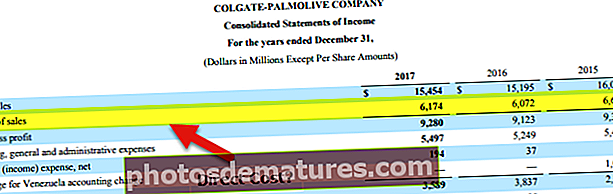OFFSET sa Excel (Formula, Mga Halimbawa) | Paano gamitin ang OFFSET Function?
Offset sa Excel
Ang offset na pag-andar sa excel ay isang napaka kapaki-pakinabang na pag-andar ng worksheet sa excel na nagpapakita ng saklaw ng mga bahagi mula sa panimulang punto ng cell, ang formula na ito ay may kabuuang limang mga argumento at lahat ng mga argumento ay sapilitan, ang pamamaraan upang magamit ito ang pagpapaandar ay ang mga sumusunod, = offset (sanggunian, mga hilera, haligi, taas, lapad), taas at lapad ay tumutukoy sa tinukoy na sanggunian.
Offset Formula sa Excel
Nasa ibaba ang OFFSET Formula sa Excel.

Ang Function ng OFFSET sa Excel ay may limang mga argumento kung saan alin ang opsyonal. Kung saan,
- sanggunian = Ito ay isang kinakailangang parameter. Ang sanggunian kung saan mai-offset ang base. Maaari itong maging isang cell o isang saklaw ng mga katabing cell.
- mga hilera = Ito ay isang kinakailangang parameter. Maaari itong maging positibo o negatibong numero. Kinakatawan nito ang bilang ng mga hilera, ang tuktok na kaliwang cell ay magre-refer. Gumagamit ito ng sanggunian bilang batayan. Ang mga hilera ay maaaring nasa itaas o sa ibaba ng sanggunian. Ang isang positibong halaga ay nangangahulugang mas mababa sa sanggunian at isang negatibong halaga ay nangangahulugang sa itaas ng sanggunian.
- cols = Ito ay isang kinakailangang parameter. Maaari itong maging positibo o negatibong numero. Kinakatawan nito ang bilang ng mga haligi, ang tuktok na kaliwang cell ay magre-refer. Gumagamit ito ng sanggunian bilang batayan. Ang mga haligi ay maaaring nasa kaliwa o kanan ng sanggunian. Ang isang positibong halaga ay nangangahulugang sa kanan ng sanggunian at ang isang negatibong halaga ay nangangahulugang sa kaliwa ng sanggunian.
- Taas = Ito ay isang opsyonal na parameter. Dapat positibo ang halaga. Ito ay ang taas, sa isang bilang ng mga hilera, na ang sanggunian ay magiging.
- Lapad = Ito ay isang opsyonal na parameter. Dapat positibo ang halaga. Ito ang lapad, sa isang bilang ng mga haligi, na ang sanggunian ay magiging.
Ang OFFSET sa Excel ay nagbabalik ng positibong halaga sa bilang.
Paano magagamit ang OFFSET Function sa Excel?
Ang nasabing pagpapaandar ay isang pagpapaandar ng Worksheet (WS). Bilang isang pagpapaandar sa WS, maaari itong ipasok bilang isang bahagi ng pormula sa isang cell ng isang worksheet. Sumangguni sa mga halimbawang ibinigay sa ibaba upang higit na maunawaan.
Tingnan natin ang mga halimbawang ibinigay sa ibaba. Saklaw ng bawat halimbawa ang iba't ibang kaso ng paggamit na ipinatupad gamit ang pag-andar ng OFFSET sa Excel.
Maaari mong i-download ang template ng OFFSET Function Excel na ito dito - OFFSET Function Excel TemplateHalimbawa # 1 - Alamin ang ika-3 karera mula sa mga resulta.
Sa halimbawang ito, ang cell F4 ay may isang formula na OFFSET sa excel na nauugnay dito.

Kaya, ang F4 ay isang resulta na cell.

Ang unang argumento ng OFFSET sa Excel ay isang B3 na isang sanggunian. Ang B3 din ang panimulang cell ng talahanayan. Ang halaga ng mga hilera ay 2 at ang halagang Mga Haligi ay 1. Ang hilera na 2 mga payo sa ibaba ay tumuturo sa hilera bilang 5 at ang haligi na 1 pointer sa kanan sa haligi C (Pangalan). Kaya, ang nagresultang cell ay C5. Ang halaga sa C5 ay 'nadal'.

Halimbawa # 2 - Wala ang halaga sa worksheet.
Sa halimbawang ito, ang cell F5 ay may isang formula na OFFSET sa excel na nauugnay dito.

Kaya, ang F5 ay isang resulta na cell.

Ang unang argumento ng OFFSET sa Excel ay isang B3 na isang sanggunian. Ang B3 din ang panimulang cell ng worksheet. Ang halaga ng mga hilera ay 2 at ang haligi ng Mga Hanay ay 2. Ang hilera na 2 mga payo sa ibaba ay tumuturo sa hilera bilang 5 at ang haligi na 2 mga payo sa kanan ay haligi D. Kaya, ang resulta na cell ay D5 ngunit ang halaga sa D5 ay Wala rito. Kaya, ang halaga ng pagbabalik ay 0.

Halimbawa # 3 - Di-wastong sanggunian sa saklaw sa worksheet.
Sa halimbawang ito, ang cell F6 ay may isang formula na OFFSET sa excel na nauugnay dito.

Kaya, ang F6 ay isang resulta na cell.

Ang unang argumento ng OFFSET sa Excel ay isang B3 na isang sanggunian. Ang B3 din ang panimulang cell ng worksheet. Ang halaga ng mga hilera ay -2 at ang haligi ng mga Haligi ay -2. Ang hilera na -2 mga pahiwatig sa itaas ay tumuturo sa hilera bilang 0 at ang haligi na -2. Parehong hilera at haligi ay hindi umiiral sa worksheet. Kaya, naglalaman ang nagresultang cell F6 #REF! Ang icon ng impormasyon sa dilaw na kulay ay nagpapakita ng Di-wastong Error sa Sanggunian sa Cell.

Ang pag-andar ng OFFSET sa Excel ay maaaring isama sa mga pagpapaandar ng aritmetika sa Excel. Dumaan tayo sa ilang mga halimbawa upang maunawaan ang pareho.
Halimbawa # 4 - Kalkulahin ang kabuuan ng mga halaga
Sa halimbawang ito, ang cell F3 ay may isang formula na OFFSET sa excel na nauugnay dito.

Kaya, ang F3 ay isang resulta na cell.

Ang unang argumento ng OFFSET ay isang C2 na isang sanggunian. Ang C2 din ang panimulang cell ng worksheet. Ang halaga ng mga hilera ay 0 at ang halaga ng Mga Hanay ay 0. Ang taas ay 5 na nangangahulugang 5 mga hilera sa ibaba ng sanggunian at ang lapad ay 1 na nangangahulugang 1 haligi. Ang pagpapaandar ng SUM ay inilalapat sa OFFSET. Kaya, narito na ibabalik ng Function ng OFFSET sa Excel ang kabuuan ng lahat ng mga halagang nasa haligi na 'C'. Ang kabuuan ng 98 + 92 + 89 + 88 + 82 = 449.
Halimbawa # 5 - Kalkulahin ang average ng mga halaga gamit ang OFFSET
Sa halimbawang ito, ang cell F5 ay may isang formula na OFFSET sa excel na nauugnay dito.

Ang unang argumento ng OFFSET ay isang C2 na isang sanggunian. Ang C2 din ang panimulang cell ng worksheet. Ang halaga ng mga hilera ay 0 at ang halaga ng Mga Hanay ay 0. Ang taas ay 1 na nangangahulugang 1 hilera sa ibaba ng sanggunian at ang lapad ay 1 na nangangahulugang 1 haligi. Ang pagpapaandar ng AVERAGE ay inilalapat sa pagpapaandar na OFFSET sa Excel. Kaya, narito ang OFFSET sa Excel ay ibabalik ang average ng 2 halaga sa isang hilera ng C2 ibig sabihin 98 at 50 na kung saan ay 74.

Bagay na dapat alalahanin
- Kung ang isang halaga sa labas ng saklaw ay ibinigay para sa mga hilera o haligi ng offset pagkatapos ay ibabalik ng pagpapaandar ang #REF.